win11的wifi功能不见了怎么办 win11的wifi功能不见了解决办法
- 更新日期:2023-03-27 11:08:56
- 来源:互联网
win11的wifi功能不见了怎么办,右键任务栏空白处,点击选择任务栏设置,找到左侧的任务栏并点击,在右侧的通知区域下方点击选择哪些图标显示在任务栏上,将网络的开关打开就可以啦。小伙伴发现win11任务栏中的wifi不见了,下面小编给大家带来了win11的wifi功能不见了解决办法。
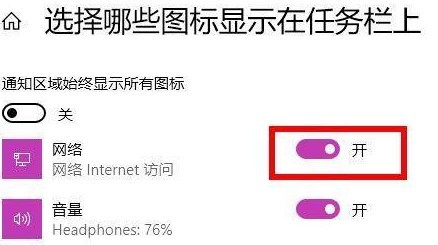
win11的wifi功能不见了解决办法
1、首先我们右击主界面下方任务栏,然后选择“任务栏设置”
2、接下来再选择左侧任务栏中的“任务栏”功能选项
3、然后在下拉之后就可以看到通知区域,选择“选择哪些图标显示在任务栏上”
4、最后我们就可以看到下方中有网络设置,将后面的开关打开即可









